如何使用qq文件助手功能
发布时间:2017-05-17 19:53
在qq中,有个文件助手的功能,不知道大家会不会使用,如果不会的话,下面就让小编告诉大家如何使用qq文件助手功能。
使用qq文件助手功能的方法
第一个打开QQ里的文件助手的方法是,登陆上QQ账号之后,我们点击QQ软件界面底下的文件夹图标 ,就可以打开QQ文件助手了 如图

如果第一个方法没有看到文件夹图标的,我们点击QQ软件界面左下角的主菜单图标 如图
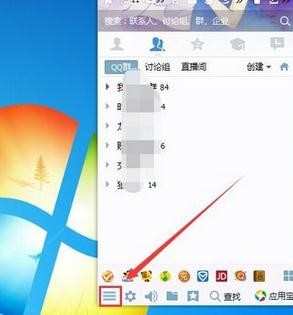
在弹出的选项中,我们点击“工具”,然后在点击“文件助手”,也可以打开QQ文件助手 如图

打开QQ文件助手之后,我们点击点击左边的本地文件下面的“已接收文件”和“已发送文件”查看别人发给我们的文件和我们发给别人的文件 如图
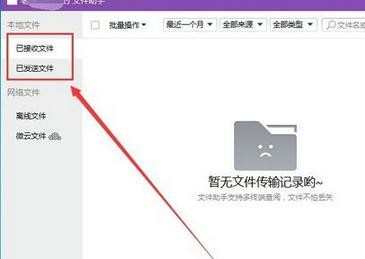
在网络文件下面,我们可以点击“离线文件”和“微云文件”,就可以查看到别人离线发给我们的文件和我们自己上传到微云里的文件了 如图
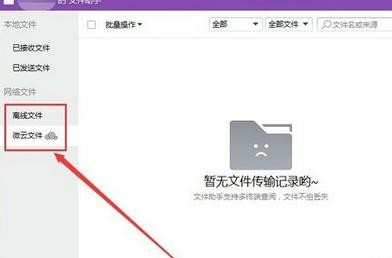
我们可以打钩QQ文件助手上面的“批量操作”,就可以批量管理里面所有的文件,比如说删除,发送到我们自己的手机上等操作了 如图

除了可以批量操作之外,我们还可以单独打钩需要处理的文件,然后在它的后面点击进行你需要的操作 如图


如何使用qq文件助手功能的评论条评论